Herramientas
Herramientas le ofrece controles rápidos para los niveles, el tono, el balance de blancos y los ajustes globales HSL. Úselos desde el principio para establecer una línea de base clara antes de llevar a cabo la corrección creativa y la sincronización de tomas. Realice pequeños cambios y supervise los campos para mantener los detalles y evitar sobremodulaciones.
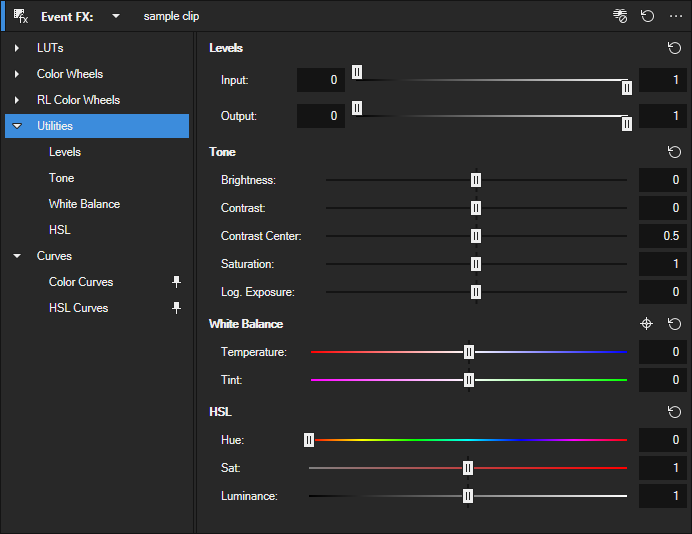
CIFRAVista previa de Herramientas
-
Línea de base rápida
Normalice la exposición con Brillo, después establezca los puntos blanco y negro usando Entrada/Salida. Añada un sutil cambio con Saturación para restablecer la intensidad general.
-
Haga coincidir dos tomas
Neutralice distintos tonos utilizando Temperatura y Tinte, luego, pivote el contraste con Centro de contraste para proteger los tonos medios (como, por ejemplo, la piel). Si es necesario, puede perfeccionar la Luminancia en HSL para alienar el brillo percibido.
-
Línea de base segura para la entrega
Limite los picos y eleve los valles con Salida para cumplir con las limitaciones de entrega. Aplique un pequeño recorte de Exposición en Log para estabilizar el material en log antes de comenzar con la corrección creativa.
Niveles
Utilice Niveles para establecer los puntos blanco y negro de la imagen y limitar los valores de salida más oscuros y más claros.
| Control | Objetivo | Uso típico |
|---|---|---|
| Entrada | Define los puntos blanco y negro que se asignan al rango de salida disponible. Al mover el punto negro, se establece dónde comienzan a recortarse las sombras, mientras que el punto blanco establece el umbral de recorte de las zonas más iluminadas. Juntos pueden ampliar una imagen de bajo contraste o proteger los detalles en los extremos de la escala de tonos. | Recupere la separación en un clip plano o evite aplastamientos/recortes en los extremos. |
| Salida | Establece los niveles de salida mínimos y máximos después de la reasignación. Aumentar la salida de negro previene el negro absoluto y crea un valle más suave; reducir la salida de blanco mantiene los picos por debajo de los techos de entrega. Úselo para cumplir con los límites de difusión/codificación o para crear un aspecto mate y sobrio. | Mantenga los puntos más brillantes por debajo del techo o eleve deliberadamente el suelo negro. |
-
Abra Herramientas → Niveles.
-
Ajuste Entrada para establecer los puntos blanco y negro.
-
Ajuste Salida para limitar los valores más claros y más oscuros.
-
Haga doble clic en un control deslizante para restablecerlo.
Tono
Tono proporciona controles rápidos para el brillo, el contraste y la saturación generales. Utilice el Centro de contraste para establecer el pivote para contraste y la Exposición en Log para recortes de exposición en material codificado en logs.
| Control | Objetivo | Uso típico |
|---|---|---|
| Brillo | Aumenta o reduce el brillo general de manera uniforme a través de la imagen. No cambia el contraste; las sombras, los tonos medios y las zonas más iluminadas se mueven juntos. Establezca una línea de base de exposición neutral antes del trabajo de color. | Normalice su material antes de comenzar con los ajustes de color y contraste. |
| Contraste | Incrementa o reduce la separación entre las áreas oscuras y luminosas. Los valores más altos añaden intensidad, pero pueden ocultar detalles en las sombras profundas o en las luces brillantes; los valores más bajos aplanan la imagen para obtener un renderizado más suave. Combínelo con el Centro de contraste para seleccionar dónde se pivota la expansión. | Añada impacto o suavice una imagen conservando los detalles más importantes. |
| Centro de contraste | Establece el punto medio alrededor del que se expande o comprime el contraste. Los pivotes más bajos inclinan el contraste hacia las sombras; los pivotes más altos lo inclinan hacia las luces. Úselo para proteger los tonos de piel o las áreas especulares sin dejar de cambiar el contraste general. | Aplique el efecto de contraste a las regiones con sombras o con luces. |
| Saturación | Controla la intensidad del color general de manera uniforme. Aumentar la saturación eleva la intensidad pero puede dar lugar a ruido o llevar algunos canales hacia el recorte; la reducción hace que la imagen se acerque al monocromo. Realice pequeños cambios y supervise los campos para los límites de canal. | Aumente los colores apagados o reduzca la sobresaturación de forma global. |
| Exposición en log Exposure | Ajusta la exposición para material codificado en logs utilizando una curva adecuada para log gamma. Usar pequeños ajustes aquí puede refinar una transformación de log a lineal sin alterar las proporciones de color. Aplicar después de las transformaciones técnicas para ajustar el brillo. | Corrección sutil de la exposición en el metraje en log después de la conversión. |
-
Abra Herramientas → Tono.
-
Ajuste Brillo, Contraste y Centro de contraste para establecer el balance de tonos.
-
Optimice la Saturación y, si es necesario, la Exposición en Log.
-
Haga doble clic en un control deslizante para restablecerlo.
Controles de balance de blancos
Utilice el Balance de blancos para corregir la temperatura de color y eliminar los tonos verdes/magenta.
| Control | Objetivo | Uso típico |
|---|---|---|
| Temperatura | Cambia el punto blanco entre cálido (rojo/ámbar) y frío (azul/cian). Aumentar hacia la derecha enfría la imagen; disminuir la hace más cálida. Úselo para neutralizar el tono de la luz diurna o el tono del tungsteno antes del diseño creativo. | Corrija una toma cálida grabada en el interior o una escena fría en el exterior rápidamente. |
| Tinte | Equilibra el eje verde-magenta. Muévalo a la izquierda para añadir magenta y hacia la derecha para añadir verde. Útil para corregir los cambios de color de las luces fluorescentes/LED que la temperatura por sí sola no puede solucionar. | Elimine un pico verde de la iluminación mixta o añada magenta para compensarlo. |
| Seleccionar un tono neutro | Muestra un píxel o región que se supone que es neutro y establece la Temperatura y el Tinte automáticamente. La opción de región calcula el promedio de las áreas con ruido para obtener un resultado más estable. Verifique con campos y ajuste los controles deslizantes si la muestra no era realmente neutra. | Equilibrar con un solo clic utilizando una referencia blanca/gris en el fotograma. |
-
Abra Herramientas → Balance de blancos.
-
Ajuste la Temperatura y el Tinte o utilice Seleccionar un tono neutro para el balance automático.
-
Para obtener la media de una región, haga clic y arrastre el rectángulo a la Vista previa de vídeo.
Balance automático usando una muestra neutra
-
Haga clic en Seleccionar tono neutro
.
-
Seleccione un área neutra en la Vista previa de vídeo (blanca o gris) y, después, o bien:
-
Haga clic para obtener una muestra de un solo píxel, o
-
Haga clic y arrastre el rectángulo para calcular el promedio de una región.
-
VEGAS Pro toma una muestra de la selección y ajusta la Temperatura y el Tinte de forma automática.
HSL
Use HSL para hacer ajustes rápidos y globales del tono, la saturación y la luminancia.
| Control | Objetivo | Uso típico |
|---|---|---|
| Matiz | Gira todos los tonos de manera uniforme alrededor de la rueda de colores. Cambia el tinte general sin alterar la saturación ni la luminancia. Realice ajustes sutiles para evitar el cambio de tono en colores muy saturados. | Cambie la paleta global a un tono ligeramente más cálido o más frío. |
| Saturación | Incrementa o reduce la intensidad del color de manera uniforme en toda la imagen. Los valores altos pueden acentuar el ruido o empujar canales hacia el recorte; los valores bajos se acercan a un aspecto apagado o monocromo. Supervise los campos para evitar los límites de los canales. | Realce los colores apagados o modere las imágenes sobresaturadas. |
| Luminancia | Aumenta o reduce el brillo de la imagen con un cambio mínimo en el tono. El ajuste se realiza después del color, por lo que las relaciones relativas entre los colores permanecen estables. Utilice pequeños recortes para ajustar las tomas después de las correcciones de exposición. | Ajuste global de la luminosidad para alinear las tomas. |
-
Abra Herramientas → HSL.
-
Ajuste Hue, Saturación, o Luminancia como sea necesario.
-
Haga doble clic en un control deslizante para restablecerlo.
CONSEJOPara cambios de color selectivos, utilice Curvas HSL.
Última modificación el diciembre 08, 2025